Die Open Source ITIL ITSM und CMDB Webanwendung iTop, erhält regelmößige Updates. Nachfolgend beschreibe ich kurz wie ich das Update mittels Weboberfläche durchgeführt habe. Das Update per Web GUI ist seit iTOP 2.7.0 möglich. Dieser Weg wird lediglich für Upgrades von Minor Versionen empfohlen, sprich von z:b. 3.0.1.x auf 3.0.2.x.
- Backup (ohne /data/backups) und Testumgebung werfe ich hier mal in den Raum 🙂
- als Vorbereitung sollten die Release Notes gelesen und beachtet werden
URL: https://www.itophub.io/wiki/page?id=3_0_0:install:upgrading_itop - als nächstes sollten die installierten Extension auf Kompatibilität zur neuen iTop Version geprüft werden
- die neue Version muss von Sourceforge heruntergeladen werden
URL: https://sourceforge.net/projects/itop/ - im linken Menü auf Sytem klicken, hier das Symbol ganz unten im Screen
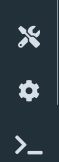
- danach prüft das System den aktuellen Status der Pakete und Ressourcen
- nun kann das zuvor herunterladene Updatepaket unter „Upgrade-Datei hochladen“ ausgewählt werden
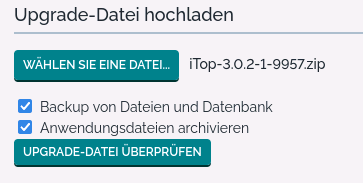
- nun auf den Button „Upgrade-Datei Überprüfen“ klicken
Hier gab es dann bei mir nachfolgende Meldung, sodass ich ein manuelles Update von iTop durchführen musste.
iTop Upgrade Fehler – neue Module – manuelles Update

- Backup von iTop, exkluden von /data/backups
- neue iTop Version in ein Unterverzeichnis z.B. /web/ der installierten Version extrahieren
- wenn die /webservices/cron.params benutzt wird, dann zu /web/webservices/ kopieren
- vorherige Core Files löschen :
rm -rf addons datamodels images lib manifest.xml portal application core dictionaries env-test index.php navigator setup webservices approot.inc.php css js pages synchro sources documentation - iTop sollte nun folgendes enthalten
- Unterverzeichnisse : conf, data, env-production, log, extensions, web (evtl. noch toolkit oder collectors wenn installiert wurden)
- keine Dateien im iTop Hauptverzeichnis
- ggf. entfernen von
bootstrap.inc.phpundtemplates/wenn vorhanden (seit 2.7.0)
- neue Dateien aus dem Unterverzeichnis ins Hauptverzeichnis kopieren :
cp -r ./web/* .
Rechte prüfen und ggf. neu setzen - iTop Config-Datei beschreibbar machen:
chmod 644 conf/production/config-itop.php - iTop Setup über den Browser starten https://iTop-URL
/setup - Im 2. Schritt bei der Frage: „What do you want to do? “ -> „Upgrade an existing iTop instance“ auswählen
- Database Backup sollte ausgewählt sein
- im nächsten Schritt wird dann die Version von der und auf welche neue aktualisiert wird
- nun den Schritten bis zum Ende folgen und das Upgrade abschließen
- am Ende das /web Verzeichnis löschen und die config-itop.php unbeschreibbar machen:
chmod 600 conf/production/config-itop.php
Thats it … Have Fun!
Interessiert in verschiedenste IT Themen, schreibe ich in diesem Blog über Software, Hardware, Smart Home, Games und vieles mehr. Ich berichte z.B. über die Installation und Konfiguration von Software als auch von Problemen mit dieser. News sind ebenso spannend, sodass ich auch über Updates, Releases und Neuigkeiten aus der IT berichte. Letztendlich nutze ich Taste-of-IT als eigene Dokumentation und Anlaufstelle bei wiederkehrenden Themen. Ich hoffe ich kann dich ebenso informieren und bei Problemen eine schnelle Lösung anbieten. Wer meinen Aufwand unterstützen möchte, kann gerne eine Tasse oder Pod Kaffe per PayPal spenden – vielen Dank.
